Tabl cynnwys
Yn Microsoft Excel, mae grwpio data yn ei gwneud hi'n haws cadw fformatio cyson, ond mae'n bosibl y bydd angen dadgrwpio os ydych chi am wneud newidiadau sy'n benodol i ddalen. Yn y tiwtorial hwn, byddwch yn dysgu 2 enghraifft i ddileu grwpio yn Excel.
Lawrlwytho Llyfr Gwaith Ymarfer
Gallwch lawrlwytho'r llyfr gwaith ymarfer rydym wedi'i ddefnyddio i baratoi'r erthygl hon.
<4 Dileu Grwpio yn Excel.xlsx
2 Enghraifft i Ddileu Grwpio yn Excel
Yn y darlleniad canlynol, fe welwch atebion ar sut i ddileu grwpio o grŵp o resi a thaflenni gwaith.
1. Dileu Grwpio o Grwp o Rhesi
Yn yr adran hon, fe welwch sut i ddileu grwpio o'r data a gafodd eu grwpio â llaw ac yn awtomatig. Mae'r ddwy enghraifft gyntaf yn dileu'r grwpiau â llaw. Mae'r un olaf yn dileu'r grwpio sydd wedi'i greu'n awtomatig.
Mae'r ddelwedd ganlynol yn set ddata o grwpio â llaw.

1.1 Pob Rhesi Wedi'u Grwpio
Ar gyfer tynnu'r grwpio o bob rhes ar yr un pryd, cliriwch yr amlinelliad. I wneud hyn, dilynwch y camau isod.
📌 Camau:
- Yn gyntaf, ewch i'r tab Data >> Amlinelliad >> Dad-grwpio >> Amlinelliad Clir.
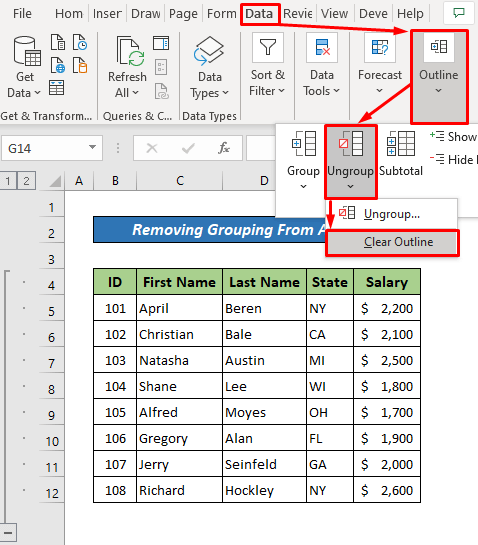
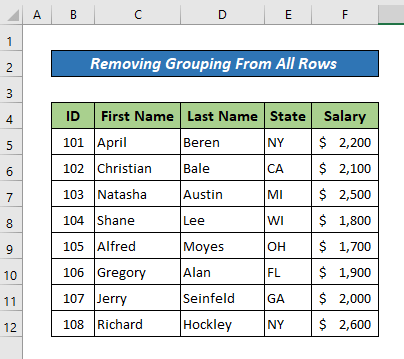
💬 Nodiadau:
- Nid oes unrhyw golli data pan rydych yn dileu'r amlinelliad yn Excel.
- Gallai amlinelliad wedi'i gliriogadewch rai rhesi sydd wedi cwympo wedi'u cuddio ar ôl i chi dynnu'r amlinelliad.
- Ar ôl i chi dynnu'r amlinelliad, ni allwch ei adfer gyda'r botwm Dadwneud neu'r llwybr byr (Ctrl + Z) . Yn yr achos hwn, bydd yn rhaid i chi ail-lunio'r amlinelliad.
1.2 Rhesi Dethol
Bydd y camau canlynol yn dileu grwpio o resi penodol heb dynnu'r amlinelliad cyfan:
📌 Camau:
- Yn gyntaf, dewiswch y rhesi (5 i 8) yr ydych am ddileu'r grwpio ohonynt. Yna, ewch i'r tab Data >> Amlinelliad >> Dad-grŵp >> Cliciwch ar Dad-grwpio. Bydd blwch deialog Dad-grwpio yn ymddangos. Rhesi yn cael eu dewis. Yna cliciwch ar OK.
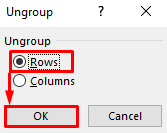
Yn olaf, mae'n dileu grwpio o'r rhesi a ddewiswyd (5 i 8) .
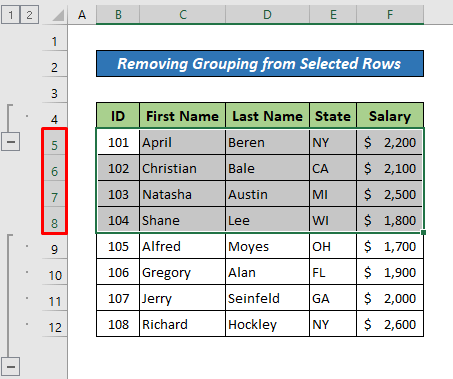
💬 Nodiadau:
Ni ellir dadgrwpio rhesi nad ydynt yn gyfagos i'w gilydd yn yr un grŵp amser. Rhaid ailadrodd y camau uchod ar gyfer pob grŵp ar wahân.
1.3 Rhesi Wedi'u Grwpio'n Awtomatig yn ôl Swyddogaeth SUBTOTAL
O dan y data wedi'u grwpio, byddwch yn aml yn gweld rhes “Is-deitl” , sy'n dynodi creu grwpiau yn awtomatig yn ôl ffwythiannau, megis SUBTOTAL. Mae'r ddelwedd ganlynol yn dangos y rhesi sydd wedi'u grwpio'n awtomatig gan y ffwythiant SUBTOTAL.
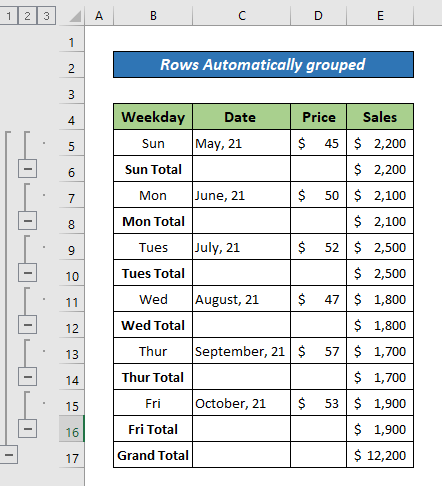 <1
<1
I ddileu'r math hwn o grwpio, dilynwch y camau isod.
📌 Camau:
- Yn gyntaf, dewiswch unrhyw gell yn y grŵp. Yna, ewch i'r tab Data >> Amlinelliad >> Is-gyfanswm. Bydd blwch deialog Is-gyfanswm yn ymddangos.
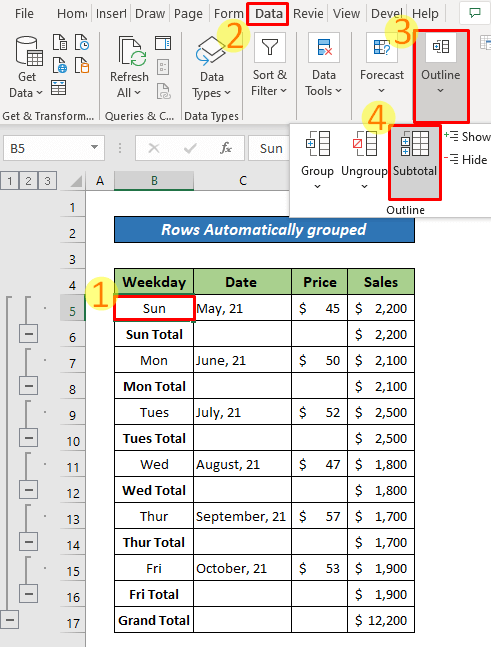
- Yn ochr chwith isaf y blwch deialog Is-gyfanswm , cliciwch ar y Dileu Pawb blwch.
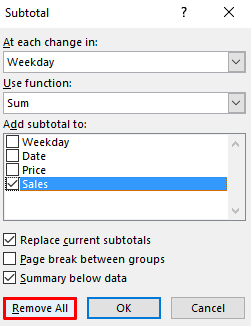
Yn olaf, mae'n dychwelyd data heb ei grwpio.
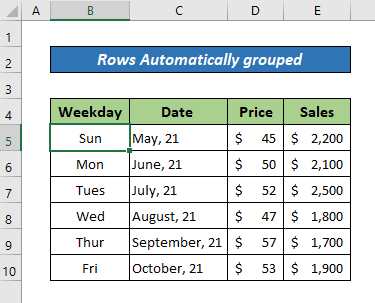
Darllen Mwy: <7 Sut i Greu Grwpiau Lluosog yn Excel (4 Ffordd Effeithiol)
2. Tynnu Grwpio o Daflenni Gwaith
Bydd tabiau taflenni grwp yn cael eu hamlygu mewn lliwiau tebyg a'r gweithredol bydd testun trwm ar dab y ddalen. Dewiswch "Dad-Grwp Dalennau" o'r ddewislen naid wrth dde-glicio ar un o'r tabiau dalennau wedi'u grwpio. Bydd yn dadgrwpio'r dalennau.
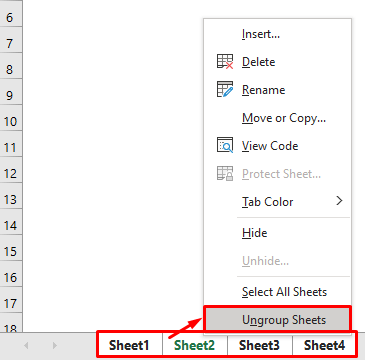
Casgliad
Yn y tiwtorial hwn, rwyf wedi trafod 2 enghraifft i ddileu grwpio yn Excel. Rwy'n gobeithio y bu'r erthygl hon yn ddefnyddiol ichi. Gallwch ymweld â'n gwefan ExcelWIKI i ddysgu mwy am gynnwys sy'n gysylltiedig ag Excel. Os gwelwch yn dda, gollyngwch sylwadau, awgrymiadau, neu ymholiadau os oes gennych unrhyw rai yn yr adran sylwadau isod.

